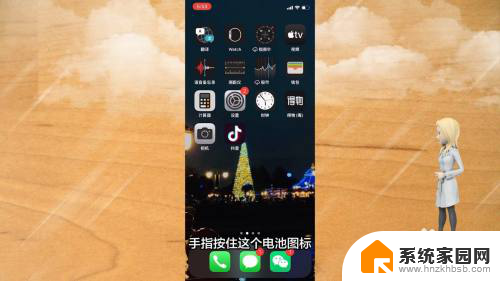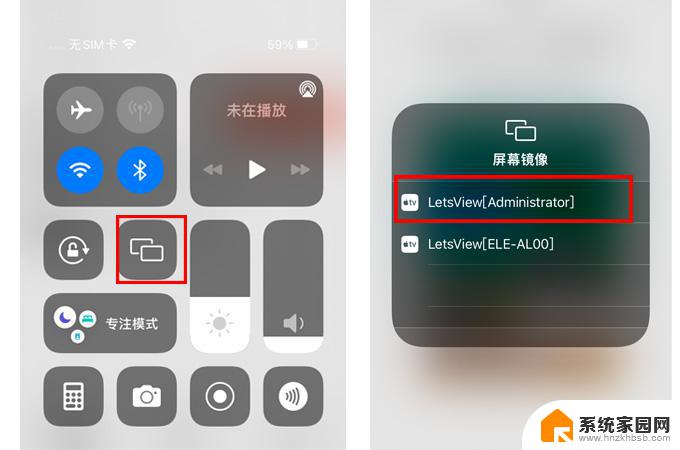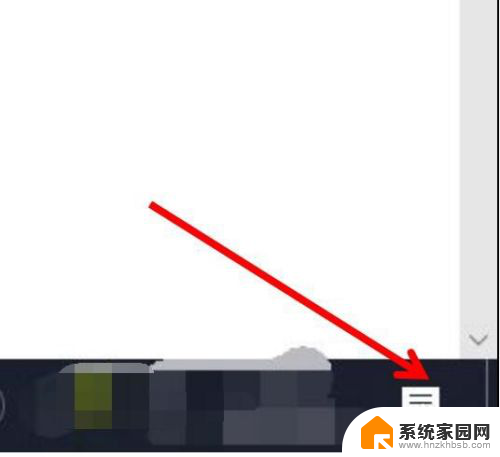iphone12怎么投屏到电脑 苹果ios12投屏教程
想要将iPhone 12 的画面投射到电脑上观看吗?苹果iOS 12 提供了一种简便的投屏功能,可以轻松实现这一目的,通过投屏到电脑,不仅可以更大屏幕上欣赏手机中的影片、照片和视频,还可以方便地与他人分享手机屏幕上的内容。接下来让我们一起来了解如何在iPhone 12 上进行投屏操作,并享受更加便捷的观影体验吧!
步骤如下:
1.AirPlay 镜像可以将 iPhone 或者 iPad 上的画面无线传输到电视或者 Mac 电脑的屏幕上,比如你在使用 iPhone看电影的时候,就可以直接将画面完整在大屏幕上显示,非常方便。

2.其实进行投屏很简单,有些视频本身就支持投屏,有些播放器自带的。但是使用电脑屏幕录像功能我们可以进行更多的操作。

3.我们将手机和电脑连接在同一个WiFi网络之下,以它为载体来进行此次投屏。

4.然后我们打开手机唤出控制中心板块,点击airplay屏幕镜像这个板块。进入屏幕镜像界面。
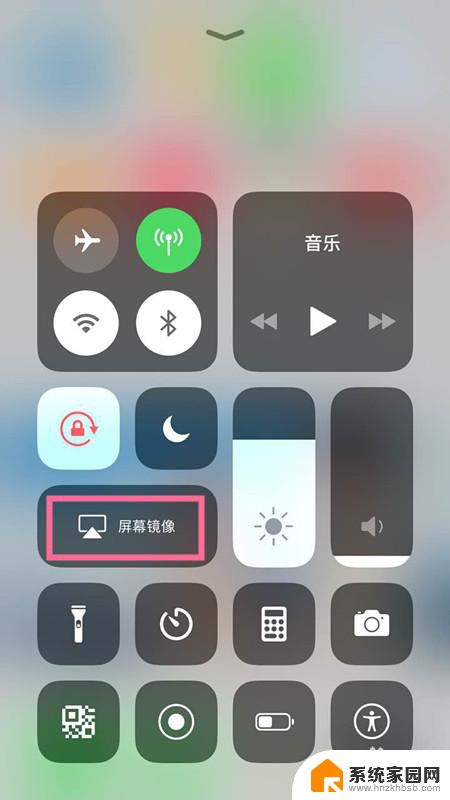
5.在屏幕镜像界面,找到我们电脑的ID名称,然后点击它进行连接。连接成功之后即可进行投屏,我们电脑上的投屏页面上便会显示我们手机屏幕上的画面。
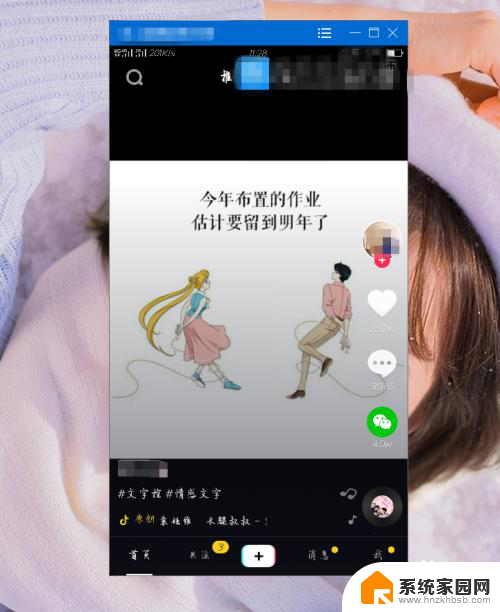
6.最后如果你想结束这次投屏,可以选择关掉上的投屏界面或者是点击手机上的停止镜像按钮来结束这次投屏。
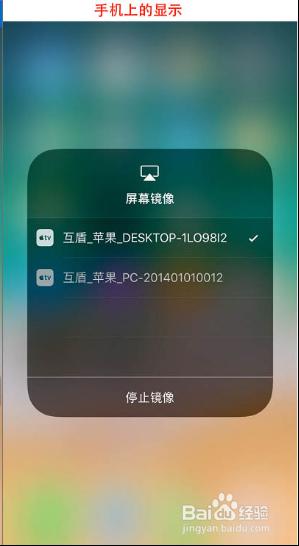
以上就是如何将iPhone 12投屏到电脑的全部内容,如果有不清楚的用户,可以根据小编的方法来操作,希望能够帮助到大家。